Was bedeutet RGBA in CSS3?
rgba ist die Abkürzung für Rot, Grün, Blau und Alpha in CSS3. Diese Funktion erzeugt Farben durch die Überlagerung von Rot, Grün, Blau und Transparenz , Grün und Blau sind Der Bereich liegt zwischen 0 und 255. Der Wertebereich der Transparenz liegt zwischen 0 und 1. 0 bedeutet vollständig transparent und 1 bedeutet vollständig undurchsichtig.
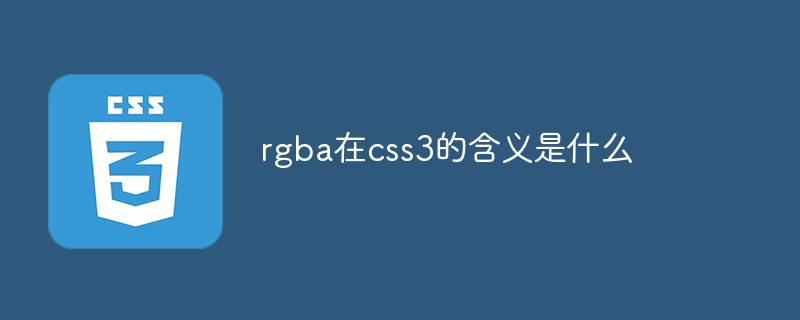
Die Betriebsumgebung dieses Tutorials: Windows 10-System, CSS3- und HTML5-Version, Dell G3-Computer.
Was bedeutet RGBA in CSS3?
RGB ist die Abkürzung der drei Wörter Red (Rot), Green (Grün) und Blue (Blau). RGBA-Farbwerte sind eine Erweiterung der RGB-Farbwerte und fügen einen Alphakanal hinzu, der die Deckkraft des Objekts angibt.
RGBA steht für Rot, Grün, Blau und Transparenz (englisch: Red, Green, Blue, Alpha).
Rot (R) Eine Ganzzahl zwischen 0 und 255, die den Rotanteil der Farbe darstellt. .
Grün (G) Eine Ganzzahl zwischen 0 und 255, die den Grünanteil der Farbe darstellt.
Blau (B) Eine Ganzzahl zwischen 0 und 255, die den Blauanteil der Farbe darstellt.
Transparenz (A) nimmt einen Wert zwischen 0 und 1 an und repräsentiert Transparenz.
Die Syntax lautet:
rgba(red, green, blue, alpha)
Das Beispiel lautet wie folgt:
<!DOCTYPE html>
<html>
<head>
<meta charset="utf-8">
<title>123</title>
<style>
#p1 {background-color:rgba(255,0,0,0.3);}
#p2 {background-color:rgba(0,255,0,0.3);}
#p3 {background-color:rgba(0,0,255,0);}
#p4 {background-color:rgba(192,192,192,0.3);}
#p5 {background-color:rgba(255,255,0,0.3);}
#p6 {background-color:rgba(255,0,255,0.3);}
</style>
</head>
<body>
<p>RGB 颜色,并使用透明度:</p>
<p id="p1">红色</p>
<p id="p2">绿色</p>
<p id="p3">蓝色</p>
<p id="p4">灰色</p>
<p id="p5">黄色</p>
<p id="p6">樱桃色</p>
</body>
</html>Ausgabeergebnis:
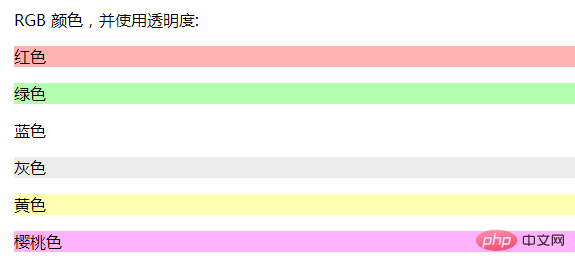
(Lernvideo-Sharing: CSS-Video-Tutorial)
Das obige ist der detaillierte Inhalt vonWas bedeutet RGBA in CSS3?. Für weitere Informationen folgen Sie bitte anderen verwandten Artikeln auf der PHP chinesischen Website!

Heiße KI -Werkzeuge

Undresser.AI Undress
KI-gestützte App zum Erstellen realistischer Aktfotos

AI Clothes Remover
Online-KI-Tool zum Entfernen von Kleidung aus Fotos.

Undress AI Tool
Ausziehbilder kostenlos

Clothoff.io
KI-Kleiderentferner

AI Hentai Generator
Erstellen Sie kostenlos Ai Hentai.

Heißer Artikel

Heiße Werkzeuge

Notepad++7.3.1
Einfach zu bedienender und kostenloser Code-Editor

SublimeText3 chinesische Version
Chinesische Version, sehr einfach zu bedienen

Senden Sie Studio 13.0.1
Leistungsstarke integrierte PHP-Entwicklungsumgebung

Dreamweaver CS6
Visuelle Webentwicklungstools

SublimeText3 Mac-Version
Codebearbeitungssoftware auf Gottesniveau (SublimeText3)

Heiße Themen
 1377
1377
 52
52
 So verwenden Sie die Bootstrap -Taste
Apr 07, 2025 pm 03:09 PM
So verwenden Sie die Bootstrap -Taste
Apr 07, 2025 pm 03:09 PM
Wie benutze ich die Bootstrap -Taste? Führen Sie Bootstrap -CSS ein, um Schaltflächenelemente zu erstellen, und fügen Sie die Schaltfläche "Bootstrap" hinzu, um Schaltflächentext hinzuzufügen
 So ändern Sie Bootstrap
Apr 07, 2025 pm 03:18 PM
So ändern Sie Bootstrap
Apr 07, 2025 pm 03:18 PM
Um die Größe der Elemente in Bootstrap anzupassen, können Sie die Dimensionsklasse verwenden, einschließlich: Einstellbreite:.
 So richten Sie das Framework für Bootstrap ein
Apr 07, 2025 pm 03:27 PM
So richten Sie das Framework für Bootstrap ein
Apr 07, 2025 pm 03:27 PM
Um das Bootstrap -Framework einzurichten, müssen Sie die folgenden Schritte befolgen: 1. Verweisen Sie die Bootstrap -Datei über CDN; 2. Laden Sie die Datei auf Ihrem eigenen Server herunter und hosten Sie sie. 3.. Fügen Sie die Bootstrap -Datei in HTML hinzu; 4. Kompilieren Sie Sass/weniger bei Bedarf; 5. Importieren Sie eine benutzerdefinierte Datei (optional). Sobald die Einrichtung abgeschlossen ist, können Sie die Grid -Systeme, -Komponenten und -stile von Bootstrap verwenden, um reaktionsschnelle Websites und Anwendungen zu erstellen.
 So sehen Sie das Datum der Bootstrap
Apr 07, 2025 pm 03:03 PM
So sehen Sie das Datum der Bootstrap
Apr 07, 2025 pm 03:03 PM
ANTWORT: Sie können die Datumsauswahlkomponente von Bootstrap verwenden, um Daten auf der Seite anzuzeigen. Schritte: Stellen Sie das Bootstrap -Framework ein. Erstellen Sie ein Eingangsfeld für Datumsauswahl in HTML. Bootstrap fügt dem Selektor automatisch Stile hinzu. Verwenden Sie JavaScript, um das ausgewählte Datum zu erhalten.
 So schreiben Sie geteilte Zeilen auf Bootstrap
Apr 07, 2025 pm 03:12 PM
So schreiben Sie geteilte Zeilen auf Bootstrap
Apr 07, 2025 pm 03:12 PM
Es gibt zwei Möglichkeiten, eine Bootstrap -Split -Zeile zu erstellen: Verwenden des Tags, das eine horizontale Split -Linie erstellt. Verwenden Sie die CSS -Border -Eigenschaft, um benutzerdefinierte Style Split -Linien zu erstellen.
 So fügen Sie Bilder auf Bootstrap ein
Apr 07, 2025 pm 03:30 PM
So fügen Sie Bilder auf Bootstrap ein
Apr 07, 2025 pm 03:30 PM
Es gibt verschiedene Möglichkeiten, Bilder in Bootstrap einzufügen: Bilder direkt mit dem HTML -IMG -Tag einfügen. Mit der Bootstrap -Bildkomponente können Sie reaktionsschnelle Bilder und weitere Stile bereitstellen. Legen Sie die Bildgröße fest und verwenden Sie die IMG-Fluid-Klasse, um das Bild anpassungsfähig zu machen. Stellen Sie den Rand mit der img-beliebten Klasse ein. Stellen Sie die abgerundeten Ecken ein und verwenden Sie die IMG-Rund-Klasse. Setzen Sie den Schatten, verwenden Sie die Schattenklasse. Größen Sie die Größe und positionieren Sie das Bild im CSS -Stil. Verwenden Sie mit dem Hintergrundbild die CSS-Eigenschaft im Hintergrund.
 So überprüfen Sie das Bootstrap -Datum
Apr 07, 2025 pm 03:06 PM
So überprüfen Sie das Bootstrap -Datum
Apr 07, 2025 pm 03:06 PM
Befolgen Sie die folgenden Schritte, um Daten in Bootstrap zu überprüfen: Führen Sie die erforderlichen Skripte und Stile ein. Initialisieren Sie die Datumsauswahlkomponente; Legen Sie das Data-BV-Datatattribut fest, um die Überprüfung zu ermöglichen. Konfigurieren von Überprüfungsregeln (z. B. Datumsformate, Fehlermeldungen usw.); Integrieren Sie das Bootstrap -Verifizierungs -Framework und überprüfen Sie automatisch die Datumseingabe, wenn das Formular eingereicht wird.
 So verwenden Sie Bootstrap in Vue
Apr 07, 2025 pm 11:33 PM
So verwenden Sie Bootstrap in Vue
Apr 07, 2025 pm 11:33 PM
Die Verwendung von Bootstrap in Vue.js ist in fünf Schritte unterteilt: Startstrap installieren. Bootstrap in main.js. Verwenden Sie die Bootstrap -Komponente direkt in der Vorlage. Optional: benutzerdefinierter Stil. Optional: Verwenden Sie Plug-Ins.




